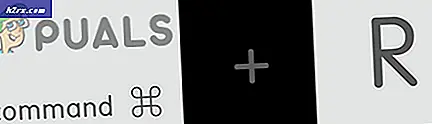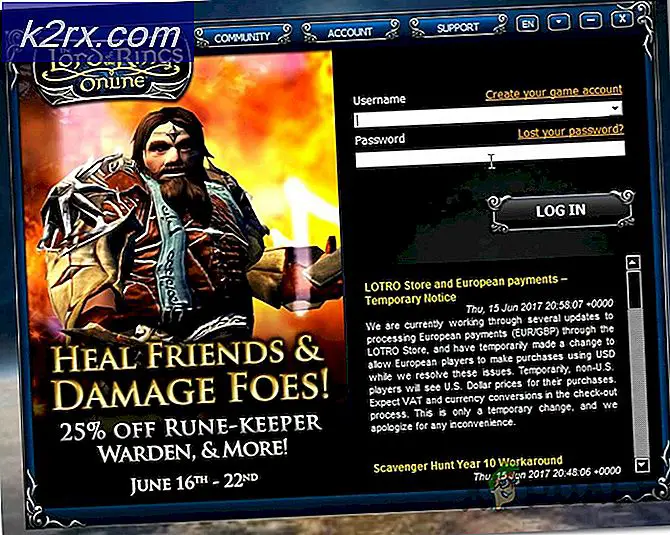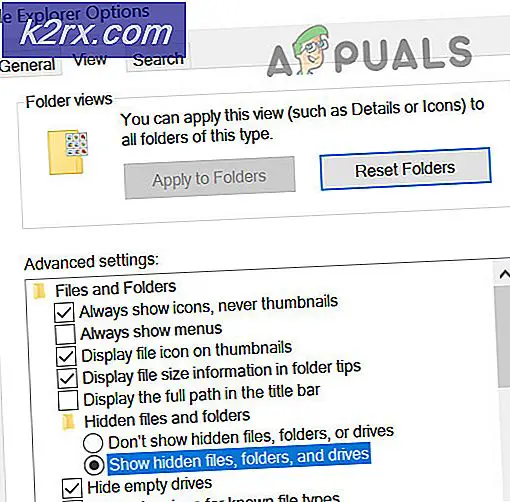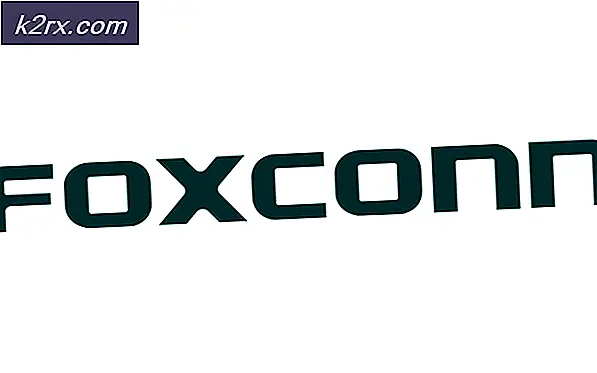Binance Ticaret Nasıl Yapılır
Kripto para ile ticaret yapmaya karar verdiyseniz, Binance ile birlikte en iyi değişimlerden biri. Ancak, gerçek ticarete girmeden ve gerçek ticareti başlatmadan önce Binance'ın nasıl çalıştığını incelemeniz gerekir. Bu kılavuz Binance hakkında nasıl işlem yapacağınızı açıklayacak ve ticari karınızı artırmak için özelliklerini kullanacaktır.
Binance Kayıt
- Binance'deki ticaret yolculuğunuzun ilk adımı kayıt olmakla başlar. Bunu yapmak için, Binance'e kayıt olmak için aşağıdaki linke tıklayın . Bu benim referans linki ve kullanabiliyorsanız gerçekten çok memnun olurum.
- Tıkladıktan sonra, aşağıdaki sayfa açılacaktır.
- Şimdi, sağ üstteki Kayıt üzerine tıklayın ve gerekli tüm bilgileri doldurun .
- Kayıt düğmesine tıklayın ve size bir onay postası gönderilecektir.
- Posta kutunuzu açın ve onay postasındaki bağlantıyı tıklayarak kimliğinizi onaylayın .
İki Faktörlü Kimlik Doğrulama Kullanarak Fonlarınızı ve Yatırımlarınızı Koruyun (2FA)
Binance , hesabınıza İki Faktörlü Kimlik Doğrulama ( 2FA) kullanılmasını önerir . Ek koruma sağlar.
2FA, şifrenizin üstüne ek bir güvenlik seviyesi ekler. Yani, birisi şifrenizi kesse bile, 2FA kodunuz olmadan hesabınıza giriş yapamazlar. Bu 2FA kodu, akıllı telefonunuzdaki bir uygulama tarafından oluşturulur. Google Authenticator, Çin'de olmayanlar için mevcut olan tek ekstra koruma seviyesidir.
- 2FA'yı etkinleştirmek için , Google Kimlik Doğrulama Uygulamasını Binance'deki sağlanan bağlantılardan indirin.
- Şimdi Google Authenticator uygulamasını açın ve kırmızı + düğmesine dokunun .
- Şimdi, ekranınızda QR kodunu tarayın ve uygulama tarafından sağlanan Two Factor Authentication kodunu girin .
Binance hesabınızda 2FA korumasını başarıyla oluşturdunuz!
Binance Para Yatırma Parası
Binance'de işlem yapmaya başlamadan önce hesabınıza para yatırmanız gerekir . Bunu doğrudan cryptocurrency cüzdanınızdan yapabilirsiniz.
Bir Cryptocurrency Cüzdanı Yok mu?
Binance , fiat (USD, GBP, EUR, vb.) Mevduatlarını desteklemez. Yani, paranızı Binance'de almak istiyorsanız, önce farklı bir kripto para birimi alışverişinde bulunmalısınız. Bu amaçla, Coinbase'i veya fiat para yatırmalarını destekleyen diğer herhangi bir kripto-para birimi alışverişini kullanabilirsiniz. Bazı borsalar kredi kartı, bağlı banka hesabı, Paypal hesabı, SEPA transferi, Interac Online ve diğer birkaç ödeme yöntemi ile satın almaya izin verir. Yani, ihtiyaçlarınıza en uygun olanı seçtiğinizden emin olun. Bir kez, kripto para biriminize para yatırırsanız, bunları Binance'e aktarmanız gerekir.
Bir Cryptocurrency Cüzdanı mı?
Kripto para birimi cüzdanınız varsa, bunları doğrudan (eşler arası) Binance hesabınıza gönderebilirsiniz.
- Binance hesabınıza giriş yapın ve Fonlar bölümüne gidin .
- Açılır menüden Para Yatırma'yı seçin .
- Listeden para yatırmak istediğiniz kripto para birimini seçin veya arama çubuğunda arayın. Bunu seçin ve cryptocurrency cüzdan adresinizi görebilirsiniz.
- Şimdi, cryptocurrency mevduat adresinizi Binance'den kopyalayın.
- Cryptocurrency cüzdanınızı açın ve Gönder bölümüne gidin .
- Alıcı kutusuna para yatırma adresinizi (Binance'den kopyaladığınız) yapıştırın .
- Göndermek istediğiniz para miktarını girin ve devam'a tıklayın .
Gönderdiğiniz paraya ve ağ tıkanıklığına bağlı olarak işlem biraz zaman alabilir. Gelen cryptocurrency fonları Binance hesabınıza ulaştığında, işlem yapmaya başlayabilirsiniz!
Binan Üzerindeki Ticaret
Binance'de işlem yapmaya başlamak için, hangi işlem çiftinin olduğunun farkında olmanız gerekir. Binance'deki herhangi bir kriptocoin sadece diğer spesifik kriptokoller ile işlemden geçirilebilir . Ticaret-uyumlu kriptokoller çiftinin ticaret çifti denir .
Temel Değişim sayfasındayken, sağ üst köşeye bir göz atın. Birincil işlem paranız için 4 seçeneği göreceksiniz (BTC, ETH, BNB ve USDT). Bunlardan birini (örneğin, ETH) seçebilir, ardından ticaret yapmak istediğiniz parayı arayabilirsiniz.
PRO TIP: Sorun bilgisayarınız veya dizüstü bilgisayar / dizüstü bilgisayar ile yapılmışsa, depoları tarayabilen ve bozuk ve eksik dosyaları değiştirebilen Reimage Plus Yazılımı'nı kullanmayı denemeniz gerekir. Bu, çoğu durumda, sorunun sistem bozulmasından kaynaklandığı yerlerde çalışır. Reimage Plus'ı tıklayarak buraya tıklayarak indirebilirsiniz.Cryptocoins için arama
- Birincil işlem paranız seçildiğinde, aşağıdaki arama kutusuna ticaret yapmak istediğiniz parayı yazın (XVG yazacağım).
- Şimdi XVG / ETH bağlantısını tıklayın . Bu sizi yeni bir sayfaya götürecektir (XVG / ETH çiftinin yanındaki yıldız simgesine, favorilerinize eklemek için de dokunabilirsiniz).
Cryptocoins Satın Alma
Aradığınız parayı almak için şu adımları izleyin.
- Market sekmesine gidin (aşağıdaki resimde görebilirsiniz).
- İstenen miktarı seçin . (Burada jeton sayısını veya ETH bakiyenizin yüzdesini ayarlayabilirsiniz)
- Satın Al'ı tıklayın
Tebrik ederiz! ETH'yi kullanarak ilk satın almayı yaptınız.
Kriptokok, ETH'yi eşleme kriptosunun karşılığı olarak almazsa, ilk önce ETH'nizi BTC'ye dönüştürmeniz ve daha sonra işlemi gerçekleştirmeniz gerekir. İşte bunu nasıl yapacağız.
Kriptokokların BTC'ye Değişimi
- BTC sekmesine tıklayın (ETH seçeneğinin yanında).
- Şimdi, ticaret yapmak istediğiniz kriptokoku arayın (bizim durumumuzda ETH).
- ETH / BTC eşleştirmesi üzerine tıklayın .
BTC için Cryptocoins Satış
Kriptokollerinizi BTC için satmak istediğinizde:
- Market'i tıklayın .
- Satmak istediğiniz ETC'yi (veya toplam ETH bakiyenizin bir yüzdesini) girin.
- Satış ETH'yi tıklayın .
Artık ETH ayrıştırması almayan kriptokolleri satabilir ve satın alabilirsiniz. BTC ile Binance'de desteklenen tüm paraları satın alabilirsiniz.
Stop-Limit Siparişini Ayarla
Stop Limit Emri (stop-loss veya buy-stop) - bir piyasa emrini tetiklemek istediğiniz bir fiyat (satış için daha yüksek ve satın almak için daha düşük) seçmenizi sağlayan bir özellik . Bunu fonlarınızı kayıplardan korumak ve run-up'ların avantajlarından yararlanmak için kullanabilirsiniz. Stop-loss özelliği potansiyel kayıpları yönetmek için akıllı bir yoldur.
Bununla birlikte, kripto-para birimi ticaret dünyasında da bazı yönlerden de olabilirler. Bu kripto-para piyasasının volatilite doğası nedeniyle durumdur. Hiç zaman hakkında duymak ya da bir an için yüzlerce gibi birkaç sente gitti. Birçok kişi, bu fiyat için otomatik olarak satış yapmayı sona erdirdi çünkü hesaplarında bir stop-loss özelliği kurdular.
Ve sonuç şudur: Eğer bu özelliği akıllıca kullanırsanız, bundan büyük fayda sağlayabilirsiniz .
Binance'de, Market'in yanındaki sekmede Stop-Limit seçeneğini bulabilirsiniz. Basic Exchange sayfasında Stop-Limit'i (Market sekmesinin yanında) tıklayın ve aşağıdaki resmi göreceksiniz.
Gördüğünüzden, girmeniz gereken Alış ve Satış bölümlerinde üç parametre vardır.
- Stop fiyatı - Limit emrinin sipariş defterinde görünmesini istediğiniz fiyatı girin.
- Limit fiyatı - Jetonunuzu satmak istediğiniz fiyatı girin.
- Tutar - Satmak istediğiniz kaç jetonu girin (jeton miktarı).
Stop-limit seçeneği çok esneklik sağlar. Alış fiyatının hemen altında bir stop-limit emri belirleyebilirsiniz. Yani, fiyat düşerse, hasarı azaltabilirsiniz ve potansiyel kayıplarınızı en düşük seviyeye getirebilirsiniz.
Satın alma için stop-limit mekanizmasını da kullanabilirsiniz. Bir satın alma fiyatı belirleyin (bir satın alma fırsatı olarak değerlendirirsiniz) ve piyasa fiyatı seviyeniz düştüğünde Binance otomatik olarak paraları satın alacaktır. Benzer şekilde, aşağı doğru yatırım eğilimlerine otomatik olarak tepki verebilirsiniz.
Sonuç
Yeni gelenler için tüm Binance'ın özelliklerini ve fırsatlarını bir an önce anlamak zor olabilir. Bu kısa rehberi, birilerine yardım edeceğini ve bunu daha net hale getireceğini umuyordum. Bu makalenin, aşağıdaki yorum bölümünde bulunan Binance'deki şifreli ticaret yolculuğunuz için yararlı olup olmadığını bize bildirmekten çekinmeyin. Ayrıca, diğer cryptocurrency ticaret borsaları ile ilgileniyorsanız, bu makaleyi Best Crypto Ticaret Borsaları İnceleme gözden geçirin.
PRO TIP: Sorun bilgisayarınız veya dizüstü bilgisayar / dizüstü bilgisayar ile yapılmışsa, depoları tarayabilen ve bozuk ve eksik dosyaları değiştirebilen Reimage Plus Yazılımı'nı kullanmayı denemeniz gerekir. Bu, çoğu durumda, sorunun sistem bozulmasından kaynaklandığı yerlerde çalışır. Reimage Plus'ı tıklayarak buraya tıklayarak indirebilirsiniz.